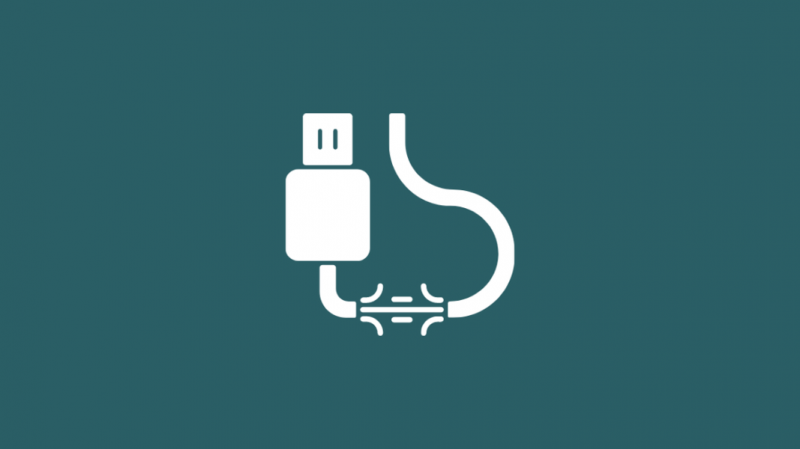Een paar weken geleden besloot ik een filmavond te organiseren voor mijn vrienden bij mij thuis.
Een uur voor de aankomst van de gasten had ik alles klaar, ik hoefde alleen maar de tv aan te zetten.
Ik heb geen smart-tv, dus ik gebruik Netflix op mijn PS4.
Toen ik de tv aanzette, was ik verrast om de foutmelding 'Geen signaal' op het scherm te zien. Natuurlijk raakte ik in paniek.
Ik had geen andere tv in huis en over minder dan een uur zouden zes mensen bij mij thuis komen voor een filmavond.
Mijn eerste instinct was om de HDMI-kabel los te koppelen en opnieuw op de tv aan te sluiten. Dit loste het probleem echter niet op.
Ik was op dit moment in paniek en had geen andere keuze dan online op zoek te gaan naar een haalbare oplossing.
Ik wist dat het een veelvoorkomend probleem was, maar ik wist niet dat er zoveel mogelijke methoden voor probleemoplossing waren.
Natuurlijk! Ik heb er een paar geprobeerd voordat ik op degene belandde die voor mij werkte.
Om het HDMI-signaalprobleem op te lossen, controleert u op losse verbindingen of gerafelde draden. Als de kabel niet beschadigd is, wijzigt u de ingangsbron en schakelt u de HDMI-verbindingsinstelling in.
Daarnaast heb ik ook andere oplossingen genoemd, zoals het updaten van de chipset en graphics van de tv en het uitvoeren van een power cycle.
Controleer op losse kabels of gerafelde draden
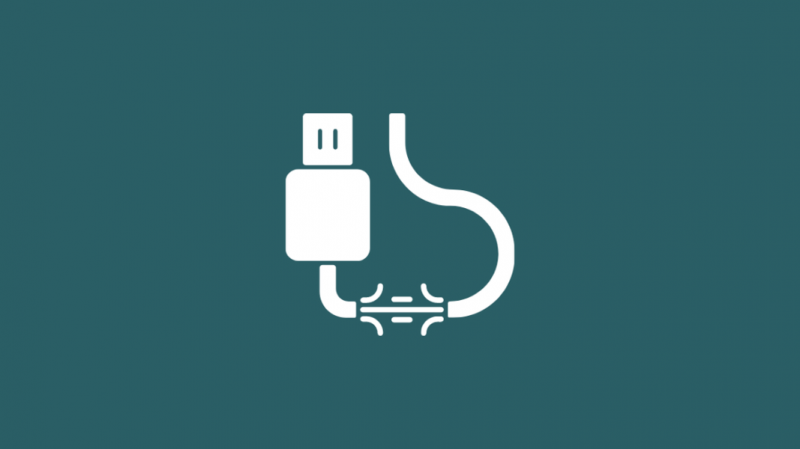
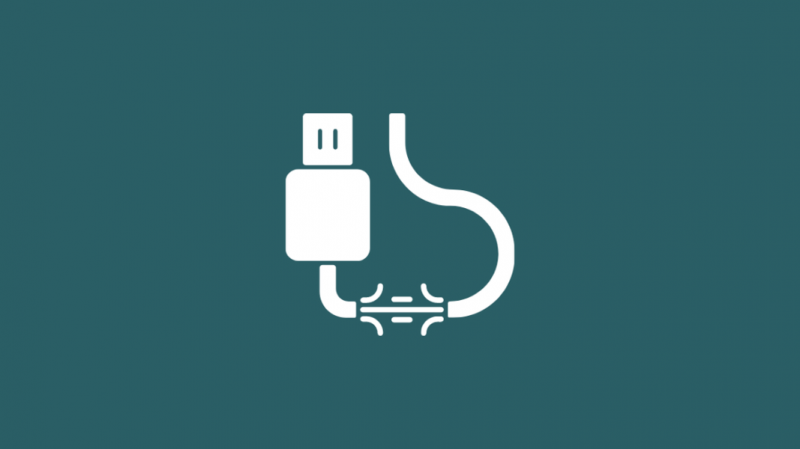
Voordat u tot de conclusie komt dat er een probleem is met de invoerbron, de poort of de tv, is het belangrijk dat u controleert op losse kabels of gerafelde draden.
Zorg ervoor dat de HDMI veilig is in de poorten van zowel de tv als het invoerapparaat. Inspecteer daarnaast de kabel op zichtbare schade.
Mogelijk ziet u breuken of deuken in de kabel als gevolg van vastzitten onder meubels of andere zware apparatuur.
Een gemakkelijke manier om kabelproblemen uit te sluiten, is door de HDMI-kabel te vervangen om te zien of deze werkt.
Als je geen extra HDMI-kabel hebt liggen en je kunt geen fysieke schade aan je HDMI-kabel zien, ga dan verder met de volgende stappen.
Een andere invoerbron gebruiken
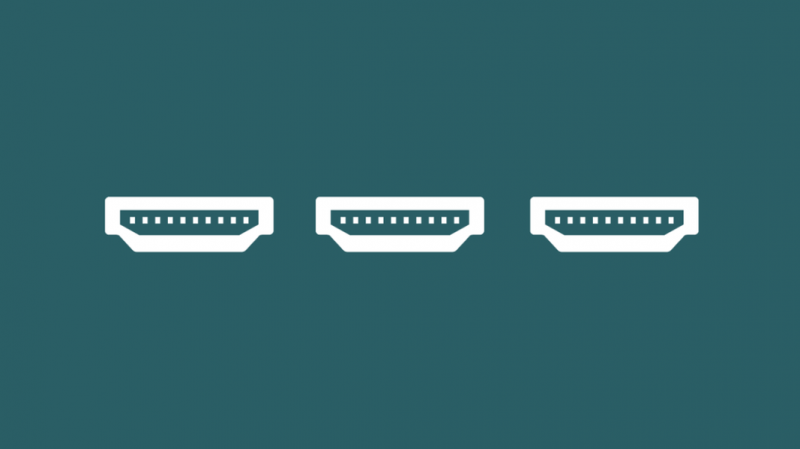
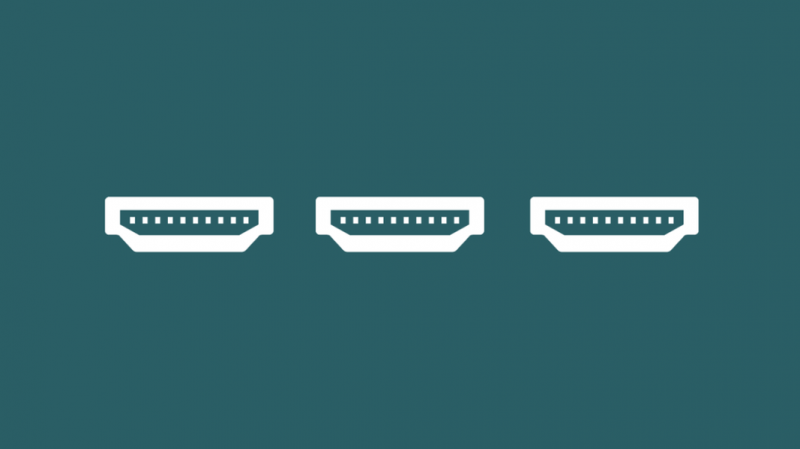
In sommige gevallen kan de fout 'Geen signaal' optreden als gevolg van het selecteren van de verkeerde ingangsbron. De meeste tv's hebben twee of drie HDMI-poorten.
Dus als je het apparaat hebt aangesloten op HDMI 2 maar HDMI 1 hebt geselecteerd als ingangsbron op de tv, krijg je de foutmelding 'Geen signaal'.
De invoerpoort waarop u uw kabel hebt aangesloten, heeft een kleine inscriptie die het label aangeeft.
Controleer dat om er zeker van te zijn dat u de juiste bron op de tv selecteert.
Controleer of de HDMI-verbindingsinstelling is ingeschakeld
Als u de instelling voor de HDMI-verbinding niet hebt ingeschakeld of onlangs een fabrieksreset op uw tv hebt uitgevoerd, moet u de instelling inschakelen.
Als de instelling is uitgeschakeld, kunt u geen apparaat via HDMI op uw tv aansluiten.
Volg deze stappen om de instellingen in te schakelen:
- Klik op de Menu-knop op de afstandsbediening en ga naar TV-instellingen.
- Selecteer de instellingen voor Display Entries en blader naar HDMI-instellingen.
- Als u de uitgeschakelde knop ziet, klikt u erop om de instellingen in te schakelen.
Nu zou u een apparaat via HDMI op uw tv moeten kunnen aansluiten.
Zorg ervoor dat de chipset en grafische stuurprogramma's up-to-date zijn
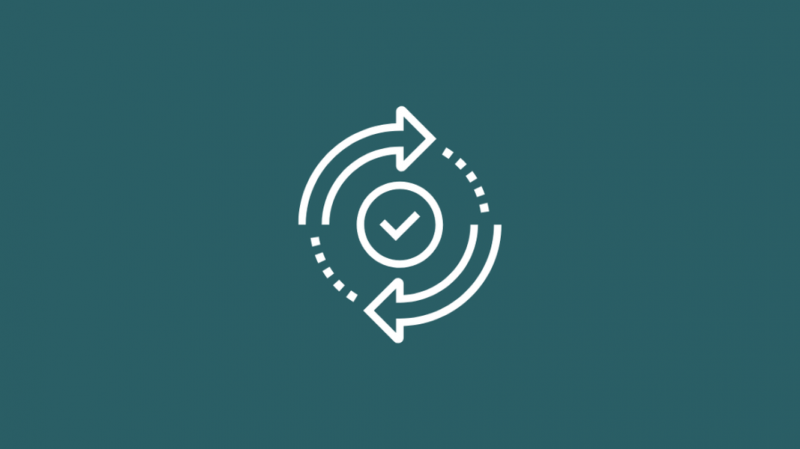
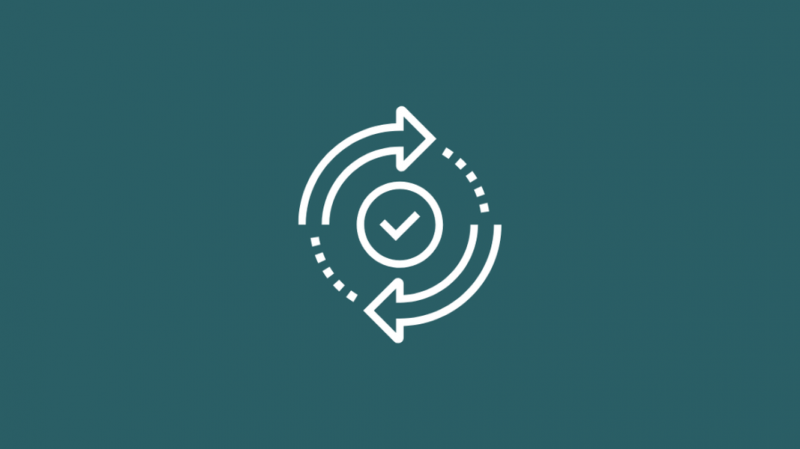
Een andere reden voor een 'Geen signaal'-fout kunnen verouderde stuurprogramma's op uw tv zijn.
Verouderde stuurprogramma's zijn gevoelig voor bugs en glitches die HDMI-verbindingen kunnen verstoren.
In tegenstelling tot laptops en computers hoeft u de stuurprogramma's niet handmatig bij te werken. In plaats daarvan regelt een systeemupdate deze voor u.
Volg deze stappen om uw tv bij te werken:
- Ga naar instellingen en scroll naar ondersteuning.
- Klik op software-update en wacht een paar seconden totdat het systeem naar nieuwe updates zoekt.
- Als er een nieuwe update beschikbaar is, klikt u op nu bijwerken.
Houd er rekening mee dat deze methode alleen werkt voor smart-tv's.
Koppel alle HDMI-bronnen los
Als er meer dan één ingangsbron op de tv is aangesloten, kan een ervan interferentie veroorzaken met de andere HDMI-aansluitingen.
Om ervoor te zorgen dat dit niet het geval is, koppelt u alle HDMI-kabels los die op de tv zijn aangesloten. Start daarna de tv opnieuw op en sluit slechts één apparaat tegelijk aan.
Dit zou eventuele bugs en glitches moeten oplossen.
Een aan/uit-cyclus uitvoeren op de tv
Net als alle andere elektronische apparaten krijgen tv's ook bugs en glitches die hun functionaliteit verstoren.
Een eenvoudige manier om hiermee om te gaan, is door een power cycle op het apparaat uit te voeren.
Het proces is vrij eenvoudig. Het enige wat je hoeft te doen is de tv uit te zetten en de stekker uit het stopcontact te halen.
Wacht nu minimaal twee minuten voordat u het apparaat weer aansluit. Nadat u de stekker in het stopcontact hebt gestoken, wacht u een paar minuten en zet u de tv aan.
Voer een fabrieksreset uit op de tv


Als geen van de in het artikel genoemde methoden voor probleemoplossing voor u werkt, moet u de tv terugzetten op de fabrieksinstellingen.
Hiermee worden alle softwaregerelateerde problemen opgelost. Het proces van het resetten van een tv is afhankelijk van het merk en type tv dat je hebt.
Het proces van een Samsung-tv resetten is anders dan het proces van een Vizio TV resetten en een Roku TV resetten .
De optie is echter meestal te vinden in de instelling Apparaatvoorkeur in het menu.
Conclusie
Ongekende problemen met elektronica kunnen behoorlijk frustrerend zijn.
Elke keer dat u met een van deze problemen wordt geconfronteerd, moet u weten dat u niet de enige bent en dat er verschillende methoden voor probleemoplossing zijn die u kunt proberen.
In de meeste gevallen wordt het probleem veroorzaakt door een softwarefout of verouderde systemen.
Voor tv's kunt u toepassingen van derden gebruiken, zoals Driver Easy, om het systeem up-to-date te houden.
Het is een ideale oplossing voor personen die niet over de expertise of technische kennis beschikken om nieuwe stuurprogramma's te installeren.
Misschien vind je het ook leuk om te lezen
- Heeft mijn Samsung-tv HDMI 2.1? alles wat je moet weten
- Samsung Smart TV HDMI ARC werkt niet: hoe te repareren in seconden
- DIRECTV Box aansluiten op tv zonder HDMI
- Volume werkt niet op Vizio TV: binnen enkele minuten repareren
Veel Gestelde Vragen
Hoe zet ik mijn tv terug naar de fabrieksinstellingen?
Dit is afhankelijk van het type tv dat je hebt. De optie is echter meestal te vinden in de instelling Apparaatvoorkeur in het menu.
Hoe weet ik of mijn tv een update nodig heeft?
U kunt controleren op updates in de instellingen van uw tv. Als er een update wacht om te worden geïnstalleerd, moet uw tv hoogstwaarschijnlijk worden bijgewerkt.
Waarom zegt mijn monitor steeds HDMI geen signaal?
Dit kan komen door een defecte kabel of een losse verbinding.